लेखक:
Roger Morrison
निर्मितीची तारीख:
27 सप्टेंबर 2021
अद्यतन तारीख:
1 जुलै 2024

सामग्री
हा विकी आपल्या Android स्मार्टफोनमध्ये Google मेघमध्ये प्रवेश कसा करावा हे शिकवते. Google मेघ ही एक सशुल्क सेवा आहे जी विविध विकास साधने ऑफर करते. अधिक पर्यायांमध्ये प्रवेश करण्यासाठी आपण अॅप स्टोअर वरून Google मेघ कन्सोल अॅप डाउनलोड करू शकता किंवा वेब ब्राउझरद्वारे Google मेघ वर लॉग इन करू शकता.
पाऊल टाकण्यासाठी
पद्धत 1 पैकी 1: Google मेघ कन्सोल अॅप वापरणे
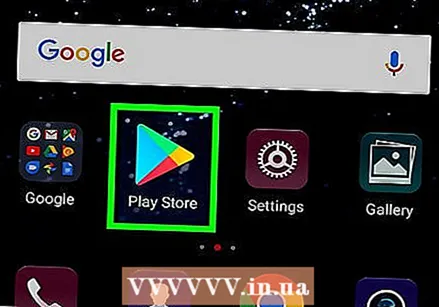 Google Play Store उघडा
Google Play Store उघडा  प्रकार क्लाउड कन्सोल शोध बारमध्ये. स्क्रीनच्या शीर्षस्थानी शोध बार टॅप करा आणि ऑनस्क्रीन कीबोर्डवर "क्लाउड कन्सोल" टाइप करा. आपल्या शोधाशी जुळणार्या अॅप्सची सूची आपल्याला दिसेल.
प्रकार क्लाउड कन्सोल शोध बारमध्ये. स्क्रीनच्या शीर्षस्थानी शोध बार टॅप करा आणि ऑनस्क्रीन कीबोर्डवर "क्लाउड कन्सोल" टाइप करा. आपल्या शोधाशी जुळणार्या अॅप्सची सूची आपल्याला दिसेल.  मेघ कन्सोल अॅप टॅप करा. निळा, लाल आणि पिवळा षटकोन चिन्ह असलेला अॅप आहे.
मेघ कन्सोल अॅप टॅप करा. निळा, लाल आणि पिवळा षटकोन चिन्ह असलेला अॅप आहे.  वर टॅप करा स्थापित करा. अॅपचे नाव आणि बॅनरच्या उजवीकडे हिरवे बटण आहे. कृपया अॅप स्थापित करण्यासाठी थोडा वेळ द्या.
वर टॅप करा स्थापित करा. अॅपचे नाव आणि बॅनरच्या उजवीकडे हिरवे बटण आहे. कृपया अॅप स्थापित करण्यासाठी थोडा वेळ द्या.  वर टॅप करा उघडा. एकदा अनुप्रयोग स्थापित झाल्यावर "उघडा" म्हणणारे ग्रीन बटण दिसेल.
वर टॅप करा उघडा. एकदा अनुप्रयोग स्थापित झाल्यावर "उघडा" म्हणणारे ग्रीन बटण दिसेल.  वर टॅप करा ☰. वरच्या डाव्या कोपर्यात तीन बार असलेले हे बटण आहे. हे डावीकडील मेनू उघडेल. आपण आधीपासूनच योग्य खात्यावर साइन इन केले असल्यास, हे मेनू आपल्याला संसाधनांमधील काही Google मेघ साधनांमध्ये प्रवेश देते. आपण आपल्या Google मेघ खात्यासाठी घटना, लॉग, त्रुटी नोंदविणे, ट्रॅकिंग आणि परवानग्या तसेच बिलिंग माहितीमध्ये देखील प्रवेश करू शकता.
वर टॅप करा ☰. वरच्या डाव्या कोपर्यात तीन बार असलेले हे बटण आहे. हे डावीकडील मेनू उघडेल. आपण आधीपासूनच योग्य खात्यावर साइन इन केले असल्यास, हे मेनू आपल्याला संसाधनांमधील काही Google मेघ साधनांमध्ये प्रवेश देते. आपण आपल्या Google मेघ खात्यासाठी घटना, लॉग, त्रुटी नोंदविणे, ट्रॅकिंग आणि परवानग्या तसेच बिलिंग माहितीमध्ये देखील प्रवेश करू शकता.  वर टॅप करा ▾ आपल्या Google खात्याविरूद्ध हे मेनूच्या सर्वात वर आहे. आपण आपल्या Android फोनवर वापरत असलेल्या Google खात्यापेक्षा आपल्याला भिन्न खात्यात साइन इन करण्याची आवश्यकता असल्यास आपण या मेनूमधून साइन इन करू शकता.
वर टॅप करा ▾ आपल्या Google खात्याविरूद्ध हे मेनूच्या सर्वात वर आहे. आपण आपल्या Android फोनवर वापरत असलेल्या Google खात्यापेक्षा आपल्याला भिन्न खात्यात साइन इन करण्याची आवश्यकता असल्यास आपण या मेनूमधून साइन इन करू शकता.  वर टॅप करा + खाते जोडा आणि आपल्या Google खात्यात लॉग इन करा. आपल्या Google मेघ विकसक खात्याशी संबद्ध ईमेल पत्ता आणि संकेतशब्द प्रविष्ट करा.
वर टॅप करा + खाते जोडा आणि आपल्या Google खात्यात लॉग इन करा. आपल्या Google मेघ विकसक खात्याशी संबद्ध ईमेल पत्ता आणि संकेतशब्द प्रविष्ट करा. - सुरू ठेवण्यासाठी आपल्याला आपला फिंगरप्रिंट स्कॅन करण्याची किंवा लॉक स्क्रीन पासकोड प्रविष्ट करण्याची आवश्यकता असू शकते.
पद्धत 2 पैकी वेब ब्राउझर वापरणे
 जा https://cloud.google.com मोबाइल ब्राउझरमध्ये. आपण आपल्या Android स्मार्टफोनवर स्थापित केलेला कोणताही वेब ब्राउझर वापरू शकता.
जा https://cloud.google.com मोबाइल ब्राउझरमध्ये. आपण आपल्या Android स्मार्टफोनवर स्थापित केलेला कोणताही वेब ब्राउझर वापरू शकता. - आपण आधीपासून तसे केले नसल्यास आपल्या Google खात्याशी संबद्ध ईमेल पत्ता आणि संकेतशब्दासह साइन इन करा.
 वर टॅप करा कन्सोलवर जा. हे स्क्रीनच्या शीर्षस्थानी राखाडी बटण आहे.
वर टॅप करा कन्सोलवर जा. हे स्क्रीनच्या शीर्षस्थानी राखाडी बटण आहे.  वर टॅप करा ☰. वरच्या डाव्या कोपर्यात तीन बार असलेले हे बटण आहे. हे मेनू आणेल. आपण वेब ब्राउझरद्वारे जेव्हा Google मेघवर लॉग इन करता तेव्हा कन्सोल आपल्याला क्लाउड कन्सोल Android अॅपपेक्षा अधिक पर्यायांमध्ये प्रवेश देते.
वर टॅप करा ☰. वरच्या डाव्या कोपर्यात तीन बार असलेले हे बटण आहे. हे मेनू आणेल. आपण वेब ब्राउझरद्वारे जेव्हा Google मेघवर लॉग इन करता तेव्हा कन्सोल आपल्याला क्लाउड कन्सोल Android अॅपपेक्षा अधिक पर्यायांमध्ये प्रवेश देते.



